Ve většině případů si ovladače základních desek vybírají uživatelé, kteří nezávisle sestavili počítač a poté nainstalovali operační systém. Tomuto úkolu budou muset čelit i majitelé modelů ASRock G31M-VS2. Celkově existuje pět metod stahování softwaru pro komponenty zmíněné základní desky a dnes chceme každou z nich rozebrat v nejrozšířenější podobě.
Najděte a nainstalujte ovladače pro základní desku ASRock G31M-VS2
Navrhujeme, abychom se nezabývali metodou, která zahrnuje použití disku dodávaného se základní deskou. Má to několik důvodů. Prvním z nich je, že v dnešní době mnoho uživatelů nekupuje disk při sestavování počítačů, protože disky se stávají irelevantní. Druhý souvisí s jednoduchostí implementace této možnosti. Vše, co musíte udělat, je vložit disk CD do jednotky, počkat, až se zobrazí instalační program, a dokončit instalaci podle pokynů na obrazovce. Pojďme tedy rovnou k dalším metodám.
Metoda 1: Stránka podpory ASRock
Na stránce podpory produktu, která se nachází na oficiálních webových stránkách výrobce, jsou vždy nejprve zveřejněny nejnovější aktualizace souborů, které jsou předem otestovány na funkčnost a plnou kompatibilitu s operačními systémy. Právě tyto faktory činí metodu využívající oficiální web nejúčinnější a nejspolehlivější a vyhledávání a stahování ovladačů se provádí následovně:
Přejít na oficiální webové stránky ASRock
- Klikněte na výše uvedený odkaz nebo najděte domovskou stránku ASRock a přejděte na "Podpěra, podpora".
- Zde do vyhledávání zadejte název modelu ASRock G31M-VS2 a stiskněte tlačítko Enter.
- Mezi zobrazenými výsledky se zobrazí pouze jeden řádek s odpovídajícím modelem základní desky. V této dlaždici klikněte na tlačítko "Stažení".
- Před zahájením stahování nezapomeňte vybrat verzi operačního systému s ohledem na jeho bitovost.
- Nyní věnujte pozornost tabulce. Obsahuje ovladače pro různé součásti této základní desky. Vyberte ten, který potřebujete, a poté klikněte na odkaz "Globální" zahájit stahování.
- Počkejte, až archiv dokončí stahování, a poté jej otevřete.
- Najděte soubor tam "Setup.exe", což je automatický instalační program ovladače. Po jeho spuštění bude software automaticky přidán do systémového oddílu pevného disku a nebude nutné provádět žádné další akce.


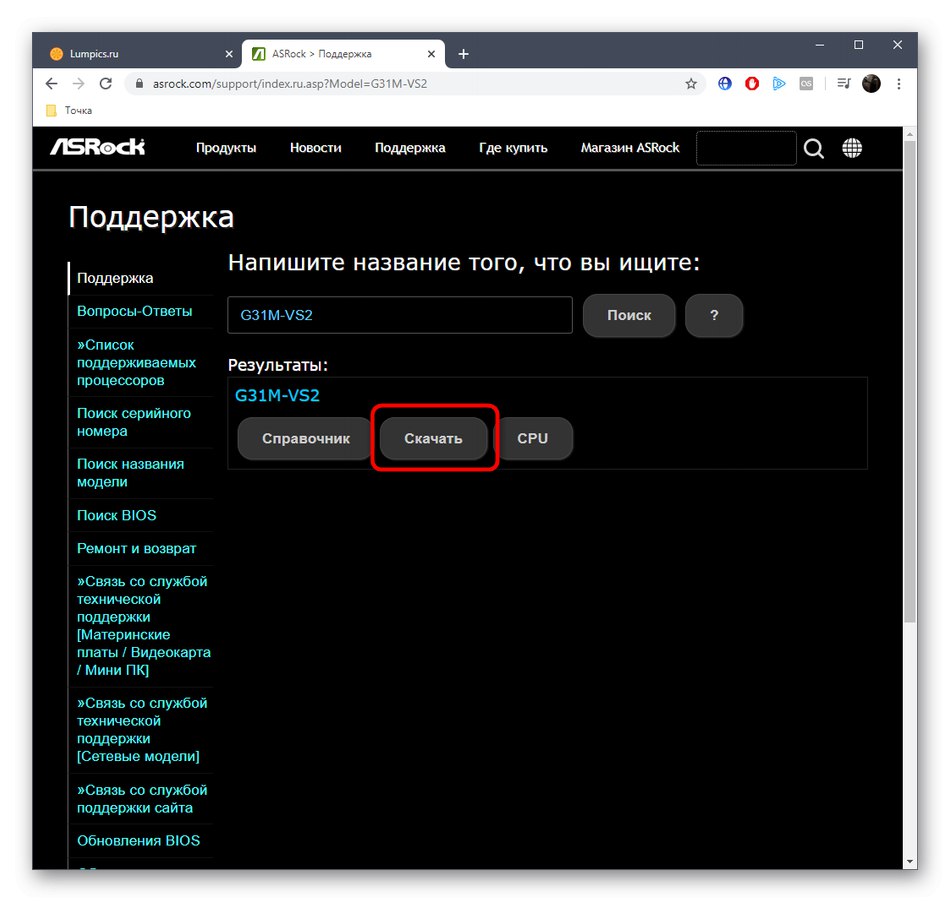
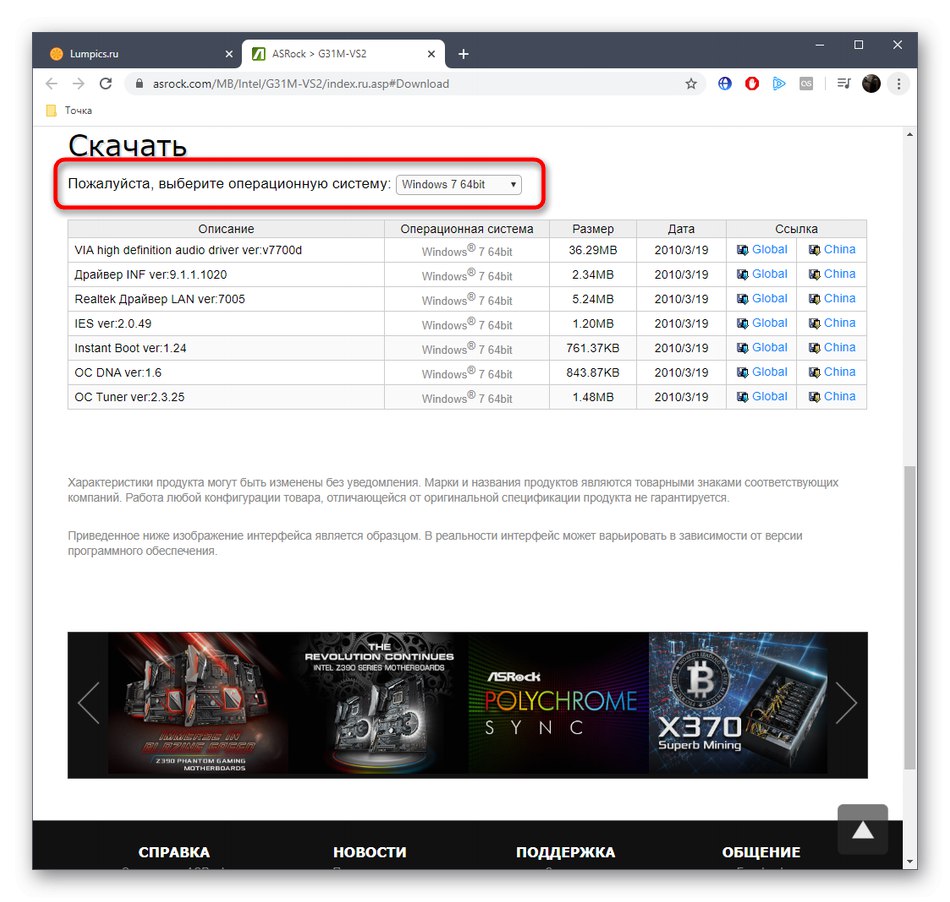
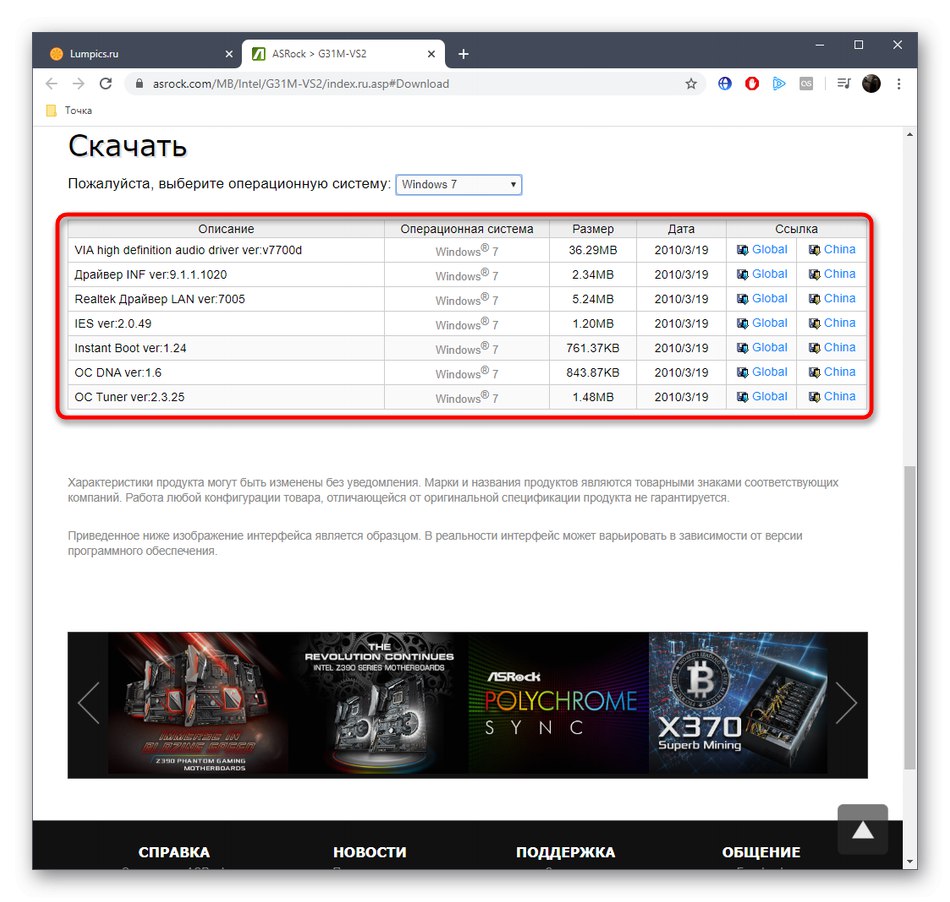
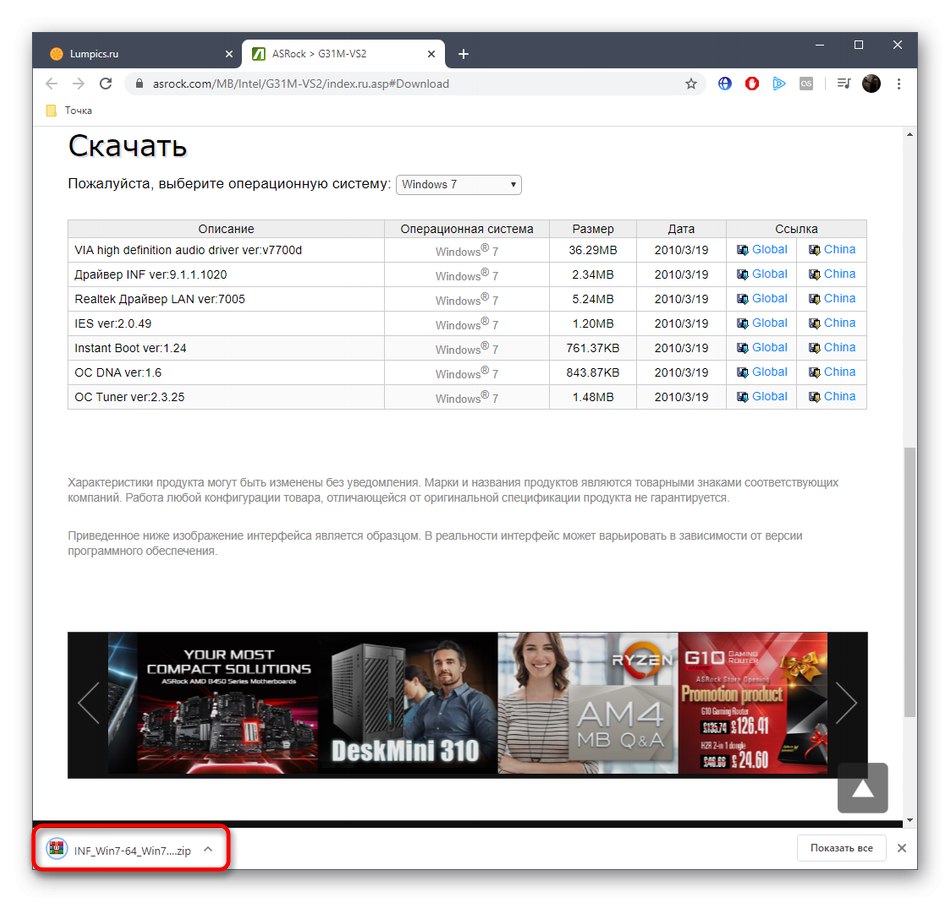
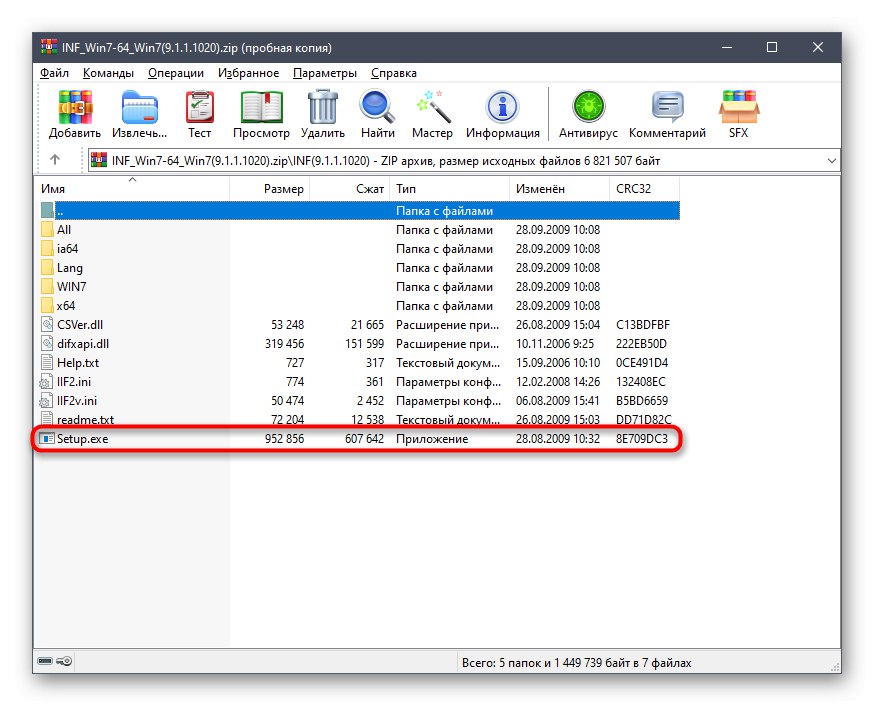
Chcete-li nainstalovat několik ovladačů najednou, proveďte to a teprve poté restartujte počítač, aby se všechny změny projevily okamžitě a celému postupu jednoduše strávili méně času.
Metoda 2: Proprietární obslužný program
ASRock udržuje svůj vlastní nástroj, který má mnoho funkcí. Nyní se jeho zkreslení zvyšuje při stahování různých zábavních aplikací, ale existuje část odpovědná za aktualizaci ovladačů. Nabízíme jim, aby používali ty uživatele, kteří z jakéhokoli důvodu nebyli spokojeni s první metodou.
Přejít na stažení ASRock APP Shop z oficiálních webových stránek
- Kliknutím na výše uvedený odkaz otevřete stránku stahování ASRock APP Shop a začněte stahovat samotný nástroj.
- Přejděte do výsledného adresáře pomocí libovolného pohodlného archivátoru.
- Bude tam pouze jeden spustitelný soubor. Začněte poklepáním na levé tlačítko myši.
- Zahajte instalaci a přijměte podmínky licenční smlouvy.
- Poté vyberte umístění programu. Může to být naprosto jakékoli vhodné místo v místním úložišti.
- Poté se instalace spustí automaticky.O úspěšném dokončení tohoto procesu vás bude informovat samostatná vyskakovací zpráva.
- Spusťte ASRock APP Shop a přejděte na kartu Aktualizace ovladačů.
- Po zobrazení souborů ke stažení označte potřebná zaškrtávací políčka a klikněte na "Aktualizace".
- Po dokončení instalace součásti potvrďte restartování operačního systému.
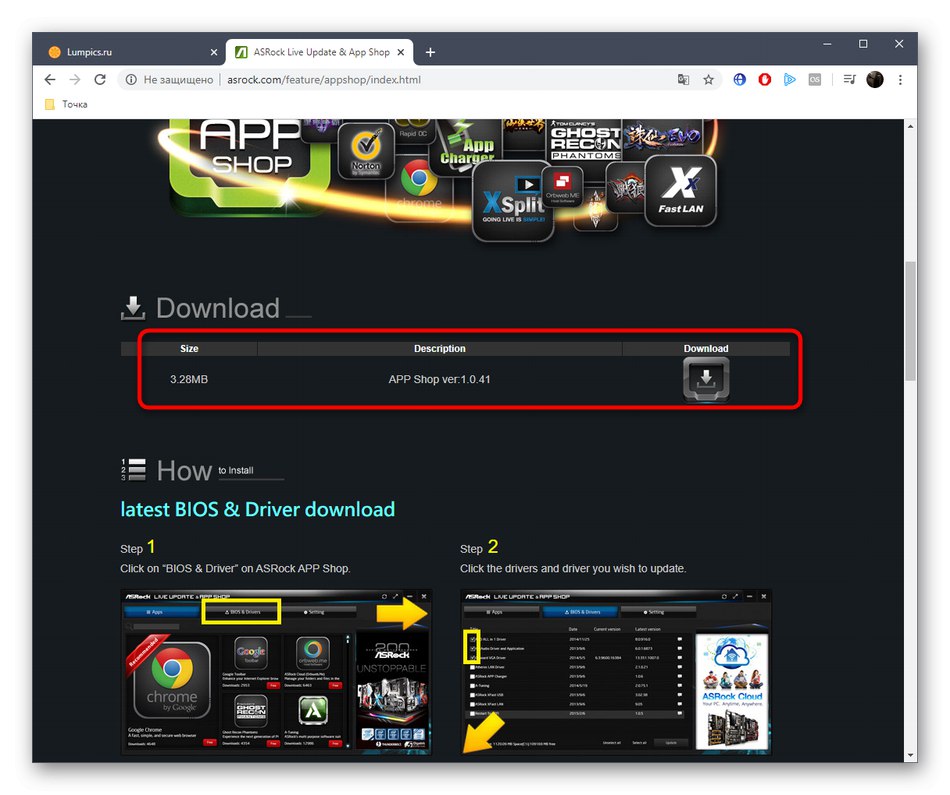
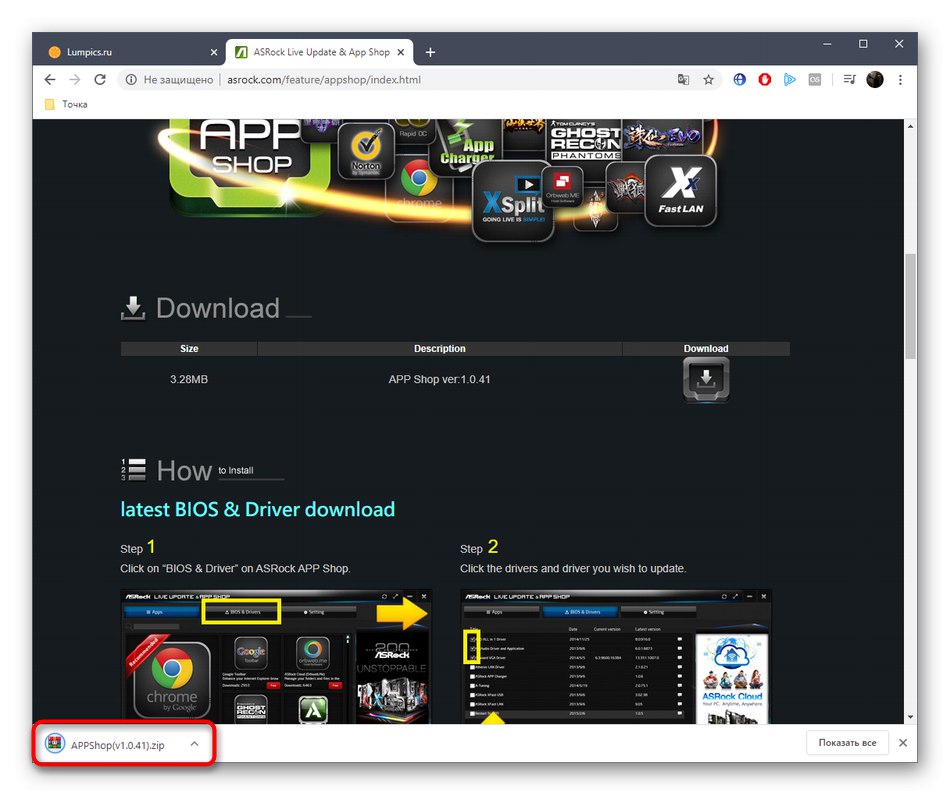
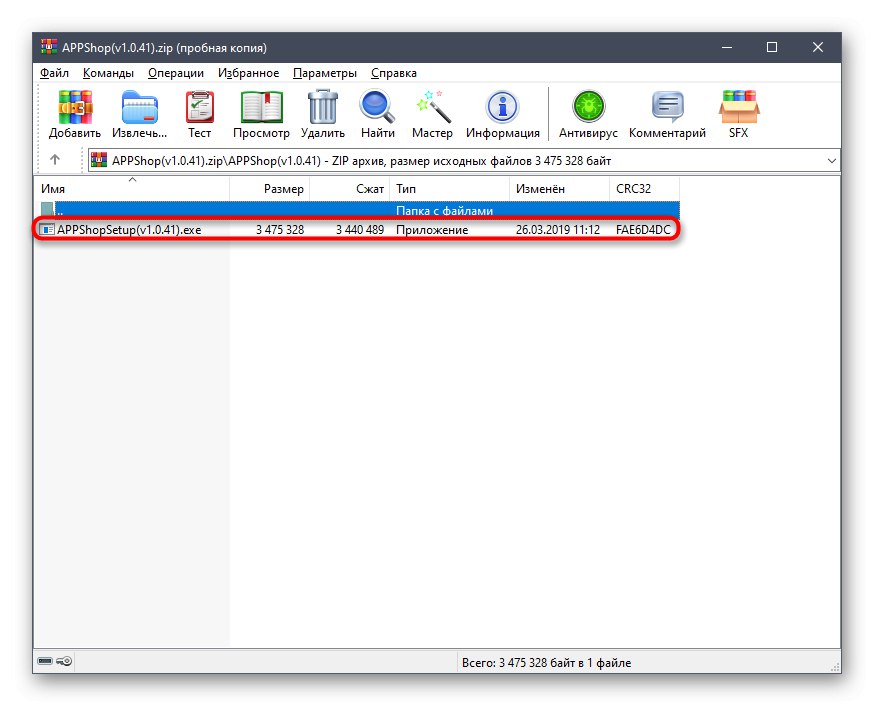
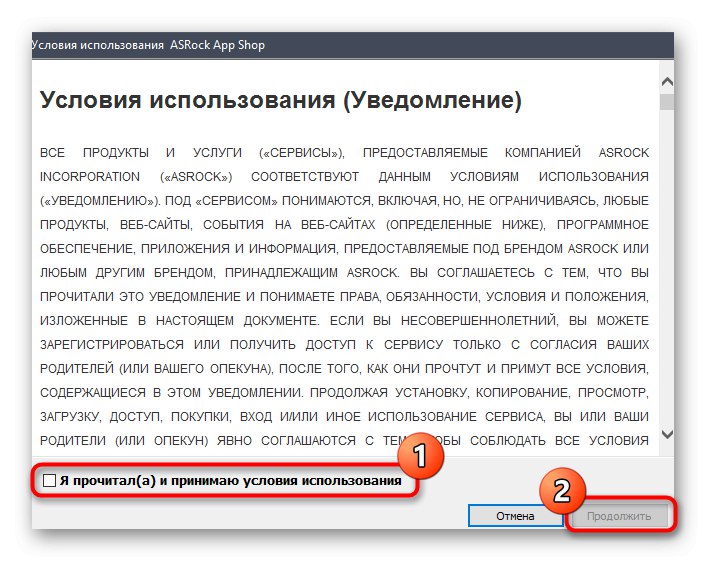
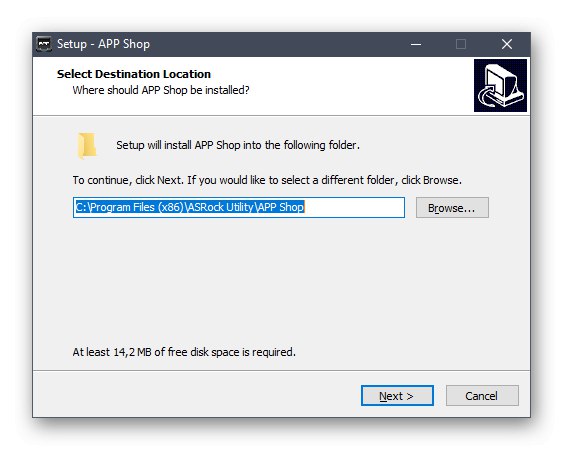
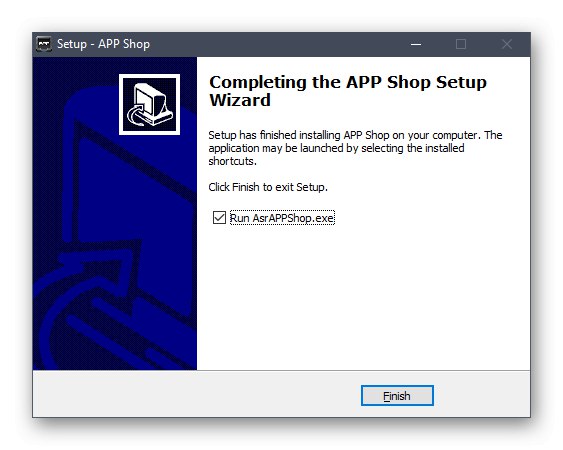
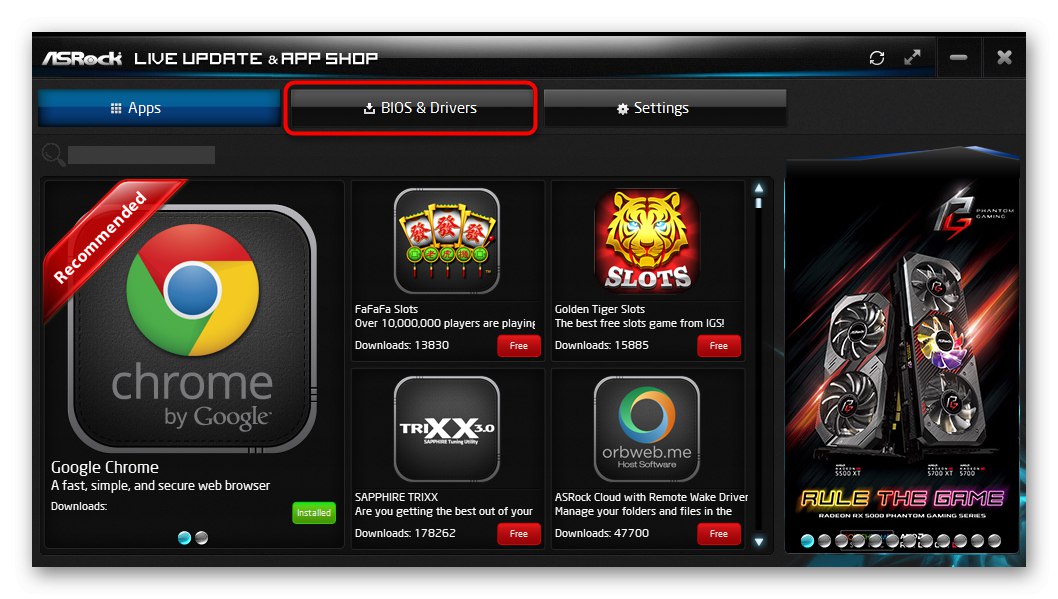
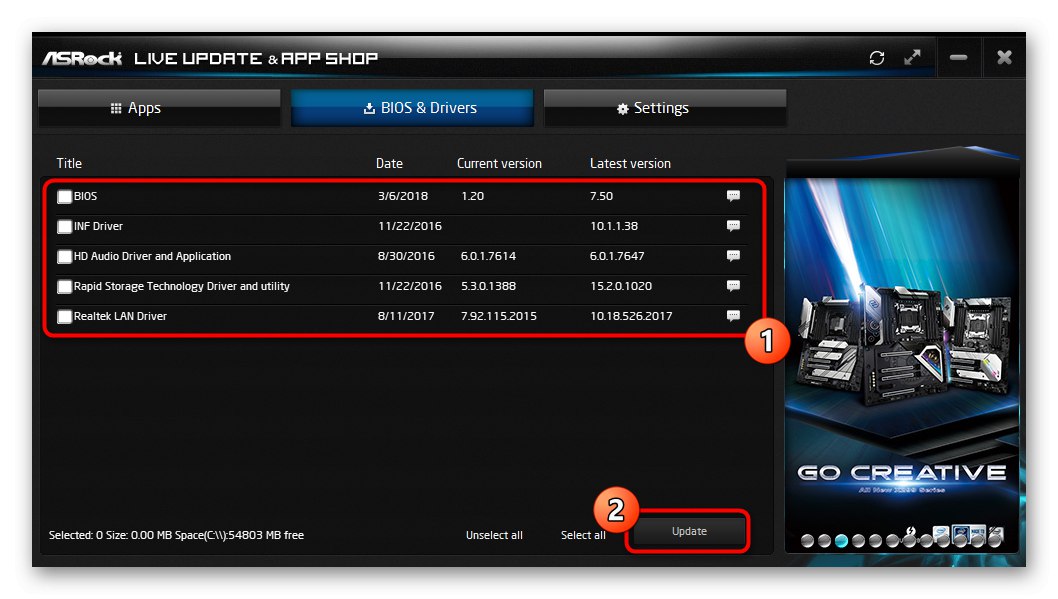
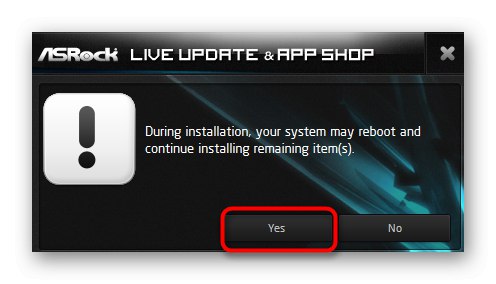
Metoda 3: Software třetích stran
Obslužný program ASRock APP Shop se pro některé uživatele nemusí zdát velmi vhodný, například kvůli přítomnosti mnoha zbytečných možností. V takových situacích doporučujeme použít řešení třetích stran, jejichž funkčnost je zaměřena výhradně na instalaci ovladačů. Obvykle je takový software kompatibilní se všemi součástmi a jejich součástmi, včetně dnes zvažované základní desky. Pokud o takových řešeních slyšíte poprvé a nevíte, jak s nimi komunikovat, doporučujeme vám prostudovat samostatný materiál k tomuto tématu, kde jsou principy řízení popsány příkladem DriverPack řešení.
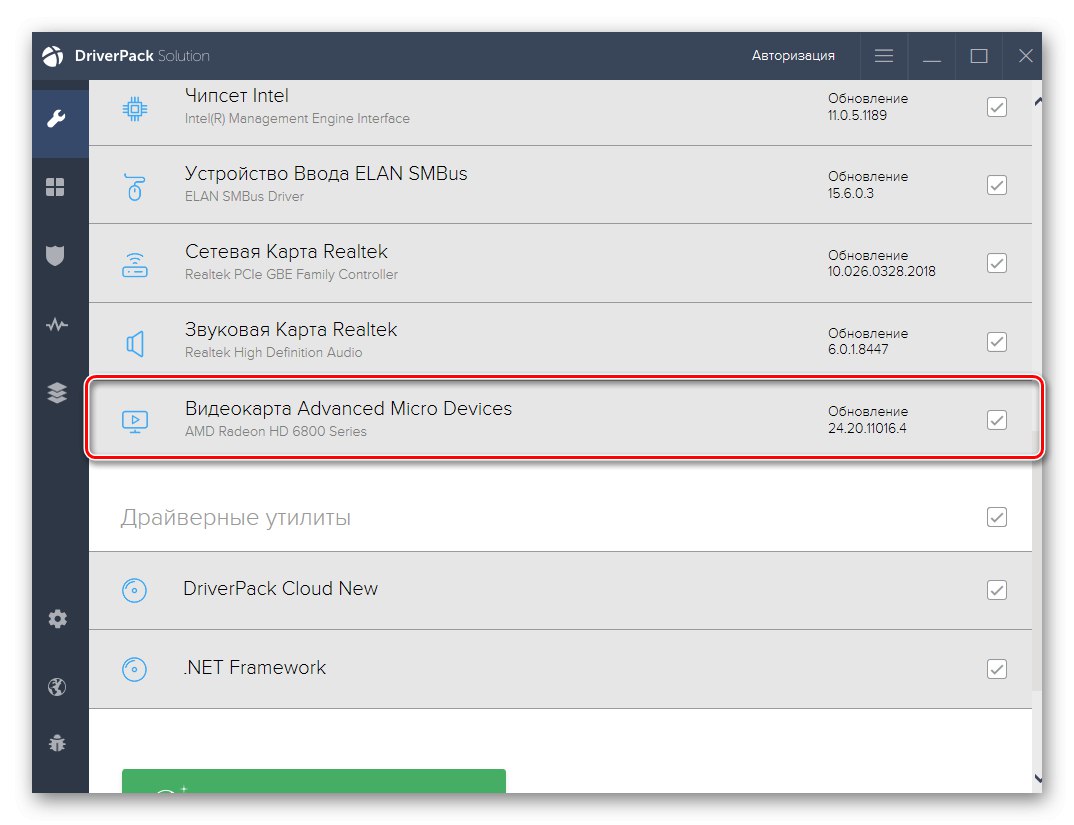
Více informací: Instalace ovladačů prostřednictvím řešení DriverPack
Poté můžete přejít k výběru softwaru, který bude použit k vyhledávání a instalaci ovladačů v automatickém režimu, pokud vám výše uvedený program nevyhovuje. Za tímto účelem je na našem webu samostatná recenze, která obsahuje popisy všech populárních tematických nástrojů. Podívejte se, abyste pochopili, který z nich stojí za stažení, abyste mohli dokončit úkol po ruce.
Více informací: Nejlepší software pro instalaci ovladačů
Metoda 4: identifikátory softwaru
Předposlední metoda, o které dnes chceme hovořit, je obtížnější implementovat ve srovnání s předchozími možnostmi, protože budete muset ručně provést mnoho různých akcí. Jeho výhodou však je, že nakonec určitě najdete kompatibilní soubory pro všechny komponenty základní desky. Princip této metody je založen na jedinečných hardwarových identifikátorech, které lze najít pomocí Správce zařízení. Poté se na speciální stránky zadají určité kódy, které vyhledávají ovladače na základě těchto charakteristik, a nalezené objekty se stáhnou a nainstalují.
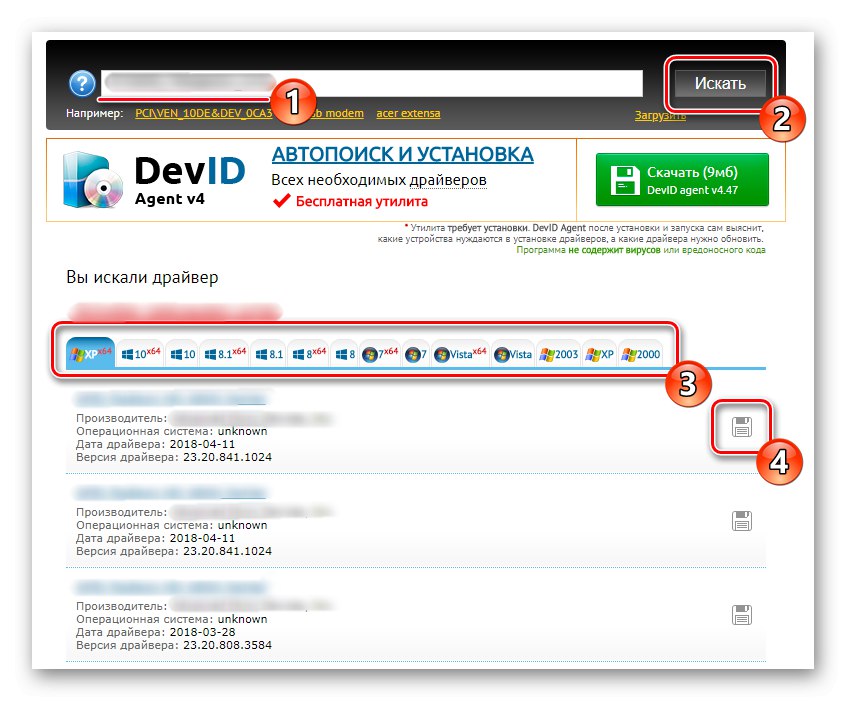
Více informací: Jak najít řidiče podle ID
Metoda 5: Integrovaná funkce OS
Na závěr si promluvme o standardním nástroji Windows, který lze také použít k nalezení ovladačů pro základní desku ASRock G31M-VS2. U některých komponent však tento nástroj jednoduše nemůže najít vhodné soubory. Pokud si nechcete stahovat žádný další software a používat weby, vyzkoušejte tuto metodu. S jeho pomocí budou určitě načteny alespoň některé ze všech dostupných ovladačů.
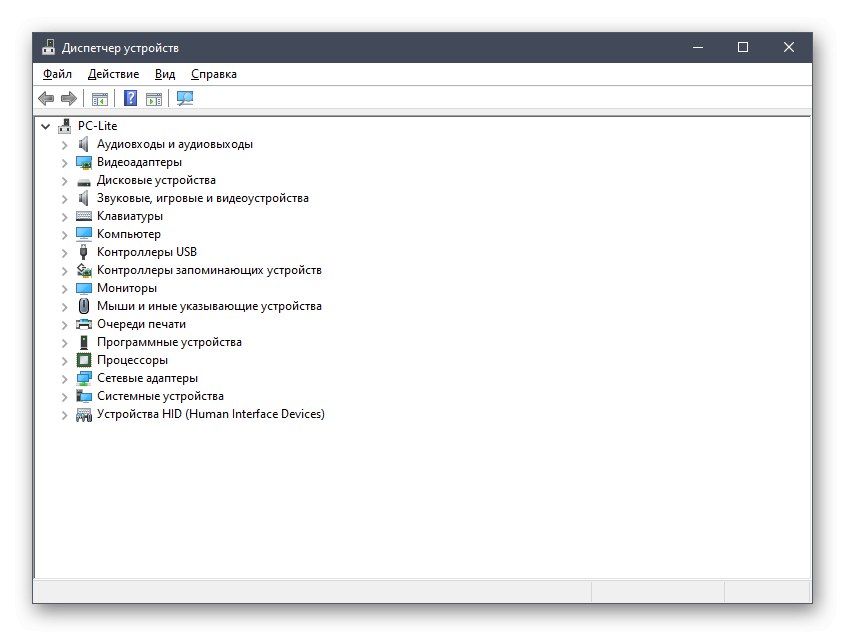
Více informací: Instalace ovladačů pomocí standardních nástrojů systému Windows
Po instalaci softwaru pro základní desku ASRock G31M-VS2 by měl počítač fungovat správně. Zbývá jen stáhnout další soubory pro grafickou kartu, další komponenty a periferní zařízení, pokud to dosud nebylo provedeno.